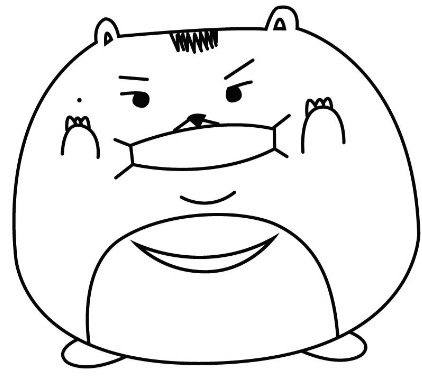티스토리 뷰

명함, Business cards
자기 자신에 회사나, 소속 등을 표기한 카드.
성명, 직급, 회사, 주소, 전화번호 등을 표기한다.
간단하게 명함 제작하는 법을 포스팅하려 합니다.
사진↓설명 순으로 작성했으니 참고 부탁드립니다.그럼 시작 합니다.
전 주로 어도비사에 일러스트레이터(AI)를 사용합니다.
*사용한 프로그램은 일러스트레이터 2020 ver.입니다.

먼저 새로 만들기 문서 창에서(단축키 Ctrl+N)
명함이 가로형인지(예: 90x50), 세로형인지(예: 50x90) 선택한 후
아트보드에 폭과 높이를 설정합니다.
명함 사이즈가 90x50(가로형) 이면
폭 90, 높이 50이 맞습니다.

고급옵션은
-색상모드는 CMYK / 레스터 효과(해상도) 300 ppi가 인쇄 기본 선택입니다.
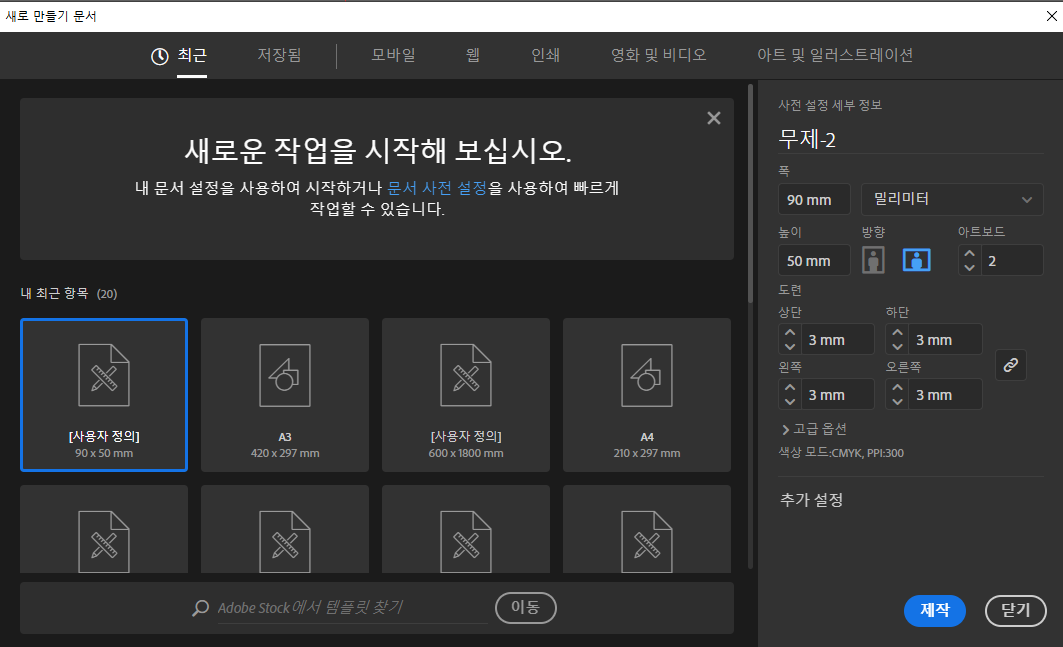
도련[Bleed]은
인쇄물 재단 시 재단 여백이라고 보시면 됩니다.
재단 여백은 바탕이 있는 인쇄물을 재단할 때 필요한 여백입니다.
도련이 없는 인쇄물에는 재단이 균일하지 않습니다.
인쇄물 작성 시 기본으로 인지하시고 넣어야 하는 부분입니다.

도련[Bleed]은 상단, 하단, 왼쪽, 오른쪽 3mm 정도가 적당합니다.
사진을 보시면 동그라미부터 네모까지에 길이가 3mm
즉 도련, 재단 여백입니다.
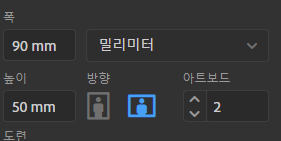
아트보드는 자신이 작업하는 명함에 개수에 따라 설정하면 되는데
명함은 보통 양면으로 하시는 경우가 많아
아트보드를 2개로 잡았습니다.

앞면과 뒷면은 이제 폼에 맞게
열심히 디자인하시면 됩니다. ^^

작업을 다 하신 뒤
이제 파일로 저장을 하셔야 합니다.
앞서 저장하시기 전에는
폰트를 그림화, 아우트라인(OutLine) 시켜야 합니다.
전체 선택(Ctrl+A) 후 사용된 모든 폰트를 선택

윤곽선 만들기(Ctrl+Shift+O)를 적용하시면
사진처럼 폰트가 그림화가 됩니다.
이게 바로 폰트 아우트라인입니다.
인쇄소에 넘기실 때 꼭 필요한 요소이니 꼭 참조하시길 바랍니다.
저장법은 파일(F)-저장(S)이며 단축키는 Ctrl+S입니다.
작업상 프로그램 에러를 방지하기 위해 중간중간 저장은 필수입니다^^.


저장할 위치를 선택하신 후
파일 이름을 적어주시고
파일 형식을 봅니다.
(*. AI)로 저장하거나, (*. PDF)로 저장합니다.
[*은 파일 이름입니다]
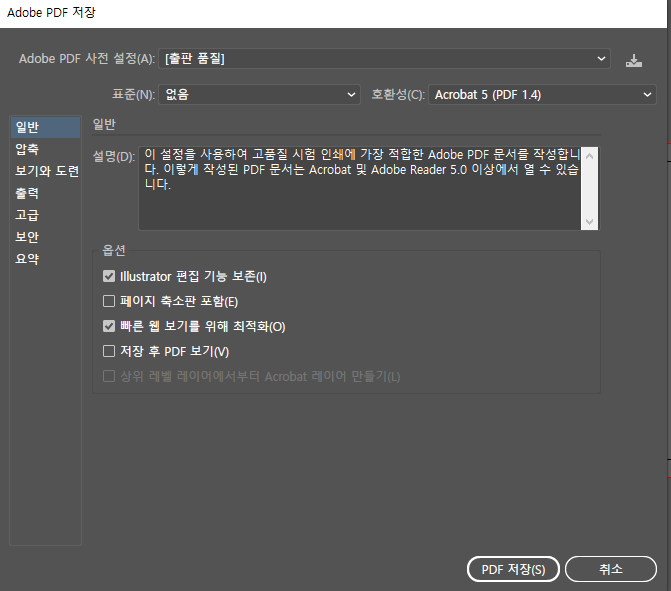

PDF 저장 시 주의사항 두 가지만 알려드립니다.
1. Adobe PDF 사전 설정에서 출판 품질 체크
2. 보기와 도련에서 - 문서 도련 설정 사용 체크 확인
이 두 가지로 꼭 설정하셔서 저장하시면 됩니다.
이렇게 일러스트레이터로 간단 명함 제작법에 대해 알려드렸는데요.
많이 부족한 부분도 있을 거라 생각합니다.
작업하시다 궁금하신 점은 답글 달아주시면 언제든 답변드리겠습니다.
그럼 이만 ~~ 도도도 ~~
'☆ Printing' 카테고리의 다른 글
| 인쇄에 사용되는 종이 규격 중 A형, B형에 대해 (0) | 2021.04.12 |
|---|
- Total
- Today
- Yesterday
- 코로나 사칭스팸
- 비숑
- 반달씨티스토리
- 명함 제작법
- 일러스트레이터로 명함제작
- 오뜨쿠키
- #TREK 자전거
- 금연
- 반달
- TRAVI$ SCOTT
- 비숑새끼
- 군침이 싹도노
- 코로나 주의
- 트래비스 스콧
- 간단 명함 제작법
- 캐릭터저작권
- 반달씨
- 인디고7900
- 오늘의카드
- 쿠치케
- 화가날때
- 화가 몸에 미치는 영향
- 새끼강아지
- 코로나 행동수칙
- 애견
- 초미세먼지
- 코로나19
- #금연 후
- 프로젝트원
- 마돈
| 일 | 월 | 화 | 수 | 목 | 금 | 토 |
|---|---|---|---|---|---|---|
| 1 | 2 | 3 | 4 | 5 | 6 | |
| 7 | 8 | 9 | 10 | 11 | 12 | 13 |
| 14 | 15 | 16 | 17 | 18 | 19 | 20 |
| 21 | 22 | 23 | 24 | 25 | 26 | 27 |
| 28 | 29 | 30 |